Преглед садржаја
У овом чланку ћу вам показати „Како уклонити форматирање табеле у Екцел-у“. Понекад је важно уклонити обликовање табеле у Екцел-у. Људи се често суочавају са потешкоћама док то раде, али у ствари, то и није тако тешко. Све што вам треба је неки скуп задатака који ће се извршити у низу за уклањање форматирања табеле у Екцел . Овде ћу описати две методе за постизање циља задатка.
Преузмите радну свеску за вежбање
Преузмите ову радну свеску за вежбање да бисте вежбали док читате овај чланак.
2 Корисна метода за уклањање форматирања табеле у Екцел-у
Да бисмо илустровали методе, прво, узмимо пример табеле попут ове испод.

Сада ћемо покушати да уклонимо форматирање табеле ове табеле користећи два лака метода. Прво, хајде да научимо први метод.
1. Уклоните форматирање табеле помоћу опције Цлеар Форматс
Рецимо да ваша табела садржи форматирање са филтерима. Најлакши начин да обришете форматирање табеле је да користите опцију Обриши формате . Штавише, након употребе морате уклонити и опцију филтера. Формат можемо очистити користећи два различита приступа. Хајде да видимо први приступ.
1.1 Примени алатку за брисање формата из групе за уређивање
- Прво, изаберите целу табелу.
- Након овога притисните наКартица Почетна и у групи Уређивање на картици Почетна потражите опцију Обриши .
- Након што изаберете опцију Обриши , добићете падајућу листу. Одатле изаберите опцију Обриши формате .
- Након што притиснете Обриши формате опцију, видећете да су све боје са ваше табеле нестале и имаће црну боју фонта и белу боју позадине. Али, и даље ћете имати филтере које треба да уклонимо.
1.2 Примените алатку за брисање формата табеле са картице Дизајн табеле
- Исти задатак можете урадити на други начин. Само изаберите било коју ћелију&гт;Идите на картицу Дизајн табеле &гт;Идите на Стилови табеле Група&гт;Кликните на стрелицу надоле
- Сада, на дну менија, изаберите опцију Обриши .
- Овде ћете добити исти резултат.
- Сада да бисте онемогућили филтере , изаберите било коју ћелију са дугметом филтера и испод Почетна картицу изаберите Сорт &амп; Филтер опција која се поставља у Уређивање.
- У Сорт &амп; Филтер падајуће листе, видећете да је команда Филтер активна. Да бисте га учинили неактивним, само кликните на њега.

- Алтернативно, можете да онемогућите опцију Филтер тако што ћете изабрати Филтер опција подКартица Подаци .

- Након овога, видећете да ће сви филтери на вашем радном листу нестати.
Овако можете уклонити обликовање табеле у Екцел радним листовима.
Напомена: У горенаведеном процеса, форматирање табеле и опције филтрирања табеле су уклоњене, али ће и даље радити као табела.Прочитајте више: Како уклонити формат као табелу у Екцел-у
Слична очитавања
- Екцел форматирање табеле: проблеми и поправке које треба да знате
- Ефикасно користите формулу у Екцел табели (са 4 примера)
- Да ли функција ТАБЛЕ постоји у Екцел-у?
- Која је разлика између табеле и опсег у Екцел-у?
2. Уклоните форматирање табеле претварањем табеле у опсег
Други процес уклањања форматирања табеле је претварање табеле у нормалан опсег а затим промените тему, фонт и боју ивице. Нажалост, овај процес је много дужи од претходног. Процес ове методе је следећи.
- Прво, изаберите било коју ћелију из своје табеле.
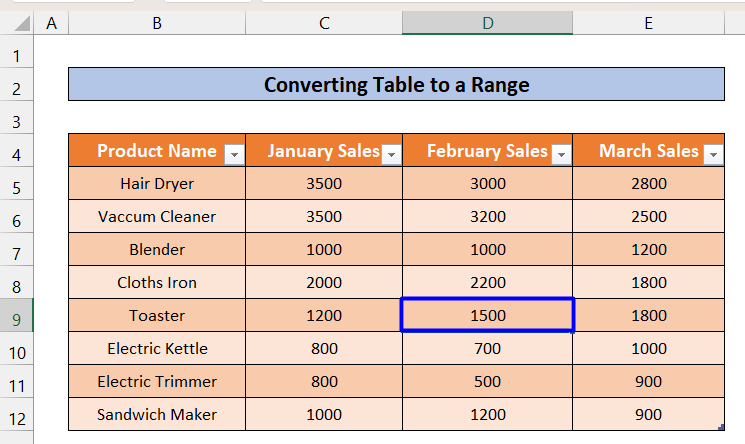
- Бирањем ћелију из ваше табеле, видећете Дизајн На картици Дизајн у одељку Алатке изаберите Претвори у опсег опција.

- Након што изаберете опцију Претвори у опсег , видећете прозор испод.Кликните на Да тамо.

- Након што ово урадите видећете да филтери из ваше табеле нестају. Сада морате да промените фонт, тему и боју ивице.
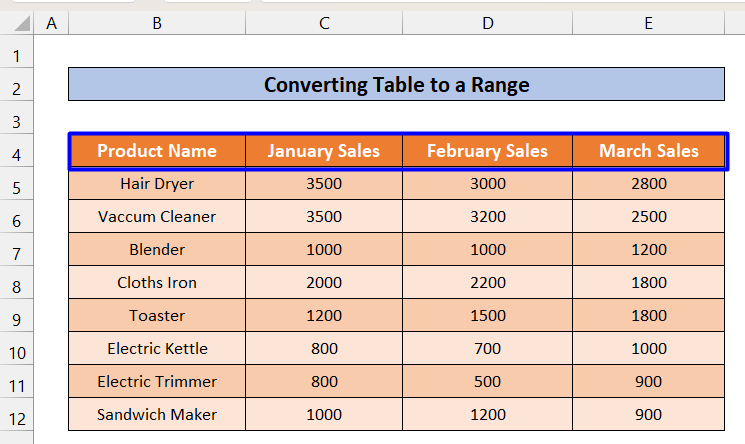
- Да бисте променили боју теме, изаберите све ћелије које су биле у табели , а у одељку Фонт на картици Почетна изаберите опцију Боја попуне и притисните Без попуњавања . Ако га притиснете, видећете да наранџаста боја из ћелија нестаје остављајући белу боју теме.

- Сада за промену боје фонта, изаберите све ћелије табеле и притисните опцију Боја фонта поред опције Боја попуне на картици Почетна и изаберите Аутоматски дугме које је заправо црне боје.
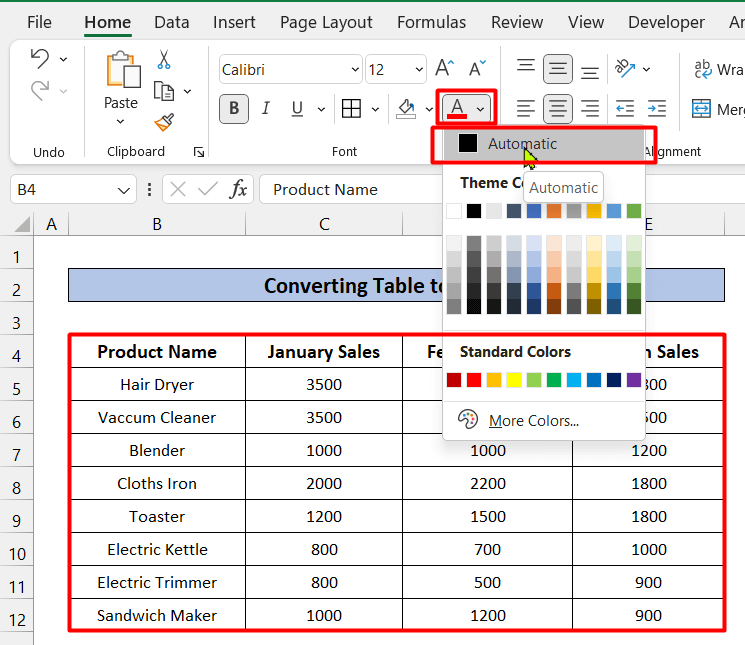
- Сада изаберите дугме Без граница испод Све ивице која се налази испод картице Почетна одмах поред опција Боја попуне и Боја фонта .

- Након што урадите све ово видећете да је обликовање табеле уклоњено са вашег радног листа. Ако урадите све ово, ћелије из табеле ће сада изгледати као на слици испод.

Прочитајте више: Екцел ВБА за креирање табеле из опсега (6 примера)
Закључак
Уклањање форматирања табеле из Екцел-аје занимљив и важан задатак. У овом чланку сам описао две методе за то. Надамо се да након читања овог чланка нећете имати потешкоћа приликом уклањања форматирања табеле у Екцелу. Останите повезани и коментаришите испод да бисте поставили било каква питања у вези са овим чланком.

